Talaan ng nilalaman
Maaari naming gamitin ang mga template ng Excel para sa aming pang-araw-araw na kinakailangang paggamit. Sa halip na gamitin ang Notes o MS Word , ang paggawa ng address book sa excel ay medyo madali at napaka-user-friendly. Dahil sa Excel, maaari tayong maglapat ng maraming pagpapasadya. Sana, magiging kapaki-pakinabang na gabay ang artikulong ito para makagawa ka ng address book sa Excel.
I-download ang Practice Workbook
Maaari mong i-download ang libreng Excel workbook mula dito at magsanay nang mag-isa.
Address Book.xlsx
Ano ang Address Book sa Excel?
Tulad ng phone book sa aming telepono, maaari kaming gumawa ng address book sa Excel. Kung saan maaari tayong mag-imbak ng maraming data sa iba't ibang kategorya para sa mga tao. Ang kalamangan ay- maaari nating ayusin at i-filter ang mga ito, at madaling baguhin ang mga ito sa iba't ibang paraan.
Paano Gumawa ng Address Book sa Excel
Ngayon sa pamamagitan ng pagsunod sa ilang madaling paraan. mga hakbang, matututunan natin ang pamamaraan sa paggawa ng address book sa Excel.
Mga Hakbang:
- Una, ipasok ang mga kinakailangang header sa isang row. Ipinasok ko ang kahabaan ng row 4 .
- Pagkatapos ay para i-highlight ang mga header, i-bold ang mga ito, punan ang mga ito ng kulay, at gamitin ang center at middle alignment.
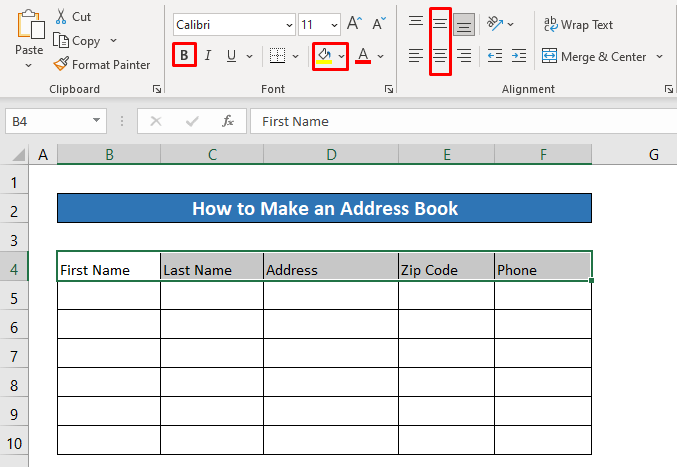
Ang mga header ay naka-highlight na ngayon sa aming mga napiling format.
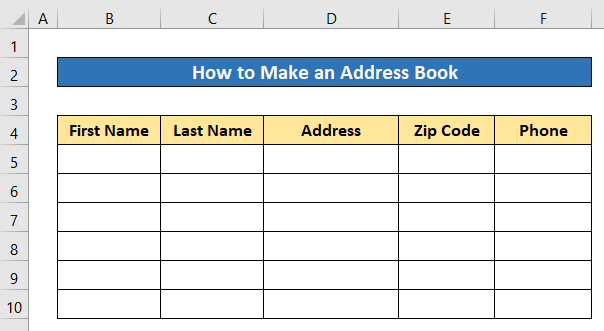
- Susunod, ipasok ang kaukulang data sa ilalim ng mga header.
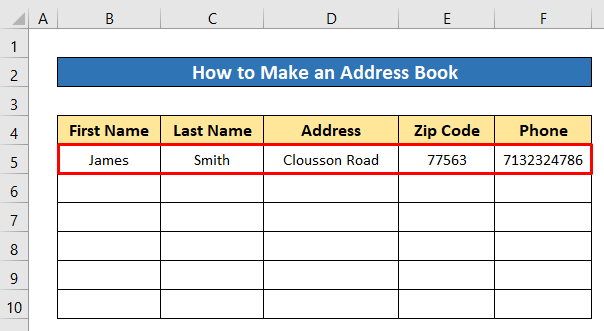
- Sa parehong paraan, magpasok ng higit pang data sa ilalim ng mga header. Maaari kang magdagdag ng higit pang mga header kung ikawgusto.
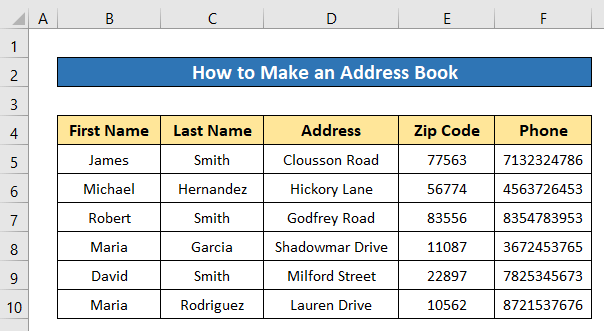
Paano Pamahalaan ang isang Address Book
Sa seksyong ito, matututunan natin ang ilang feature ng Excel na pamahalaan ang address book.
Pagbukud-bukurin & I-filter sa Address Book
Isa sa mga pinakakapaki-pakinabang na feature ng Excel address book ay- madali nating pag-uri-uriin ang & i-filter ang data dito na makakatulong sa amin na mabilis na makahanap ng anumang partikular na data.
Pag-uuri
Una, matututunan natin kung paano mag-uri-uriin sa isang column sa address book .
Mga Hakbang:
- Mag-click sa anumang data sa column kung saan mo gustong ayusin. Pagbukud-bukurin ko ang unang column sa A hanggang Z na pagkakasunud-sunod ng alpabeto.
- Pagkatapos ay i-click ang sumusunod: Home > Pag-edit > Pagbukud-bukurin & I-filter > Pagbukud-bukurin A hanggang Z .
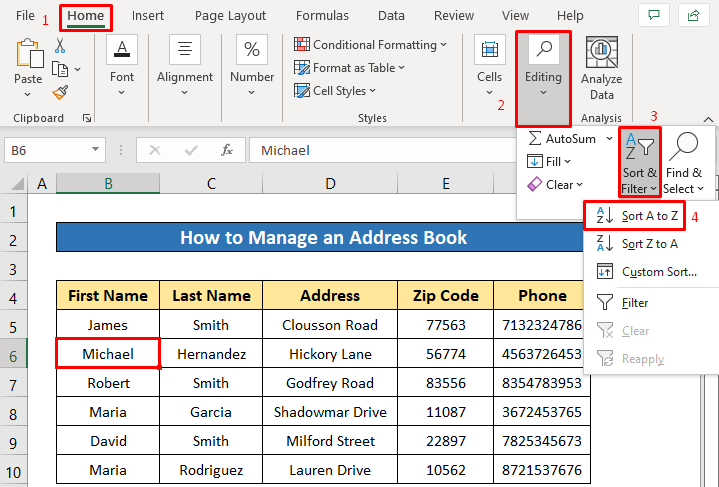
Ngayon tingnan, ang column na Pangalan ay pinagbukod-bukod sa ayos na iyon.
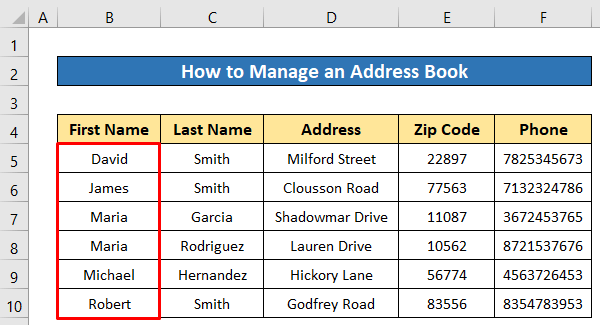
Pag-filter
Sa pamamagitan ng paglalapat ng filter sa isang column sa address book, madali kaming makakakuha ng anumang uri ng partikular na data.
Mga Hakbang:
- Pumili ng anumang data mula sa address book.
- Mamaya, i-click muli ang sumusunod: Home > Pag-edit > Pagbukud-bukurin & I-filter > Filter .
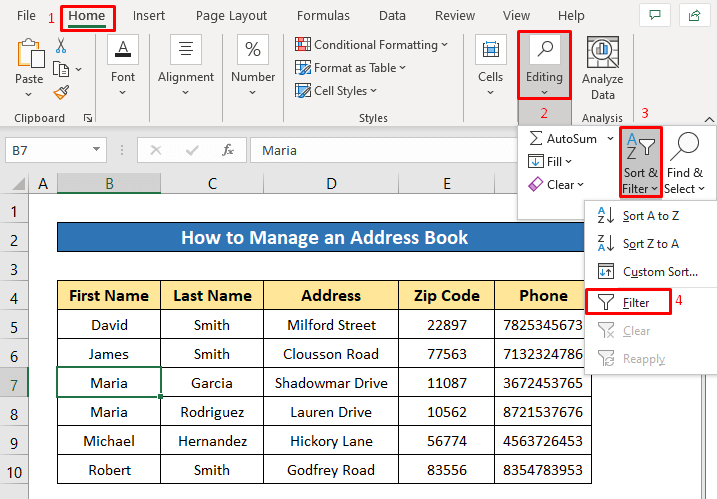
Sa lalong madaling panahon, makukuha mo ang icon ng filter sa bawat header. Mag-filter tayo sa column na Apelyido .
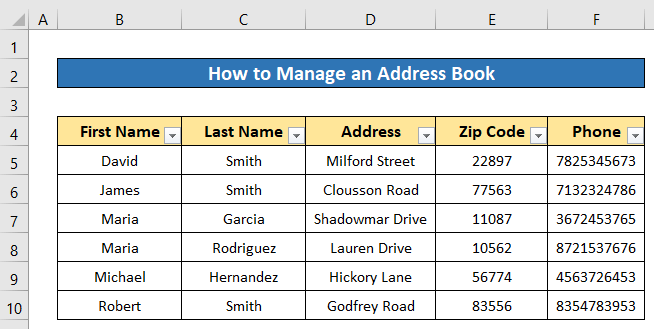
- Mag-click sa icon ng filter ng column na Apelyido.
- Susunod, markahan lang ang data na gusto mong i-filter at pagkatapos ay pindutin ang OK . Minarkahan ko ang Smith .
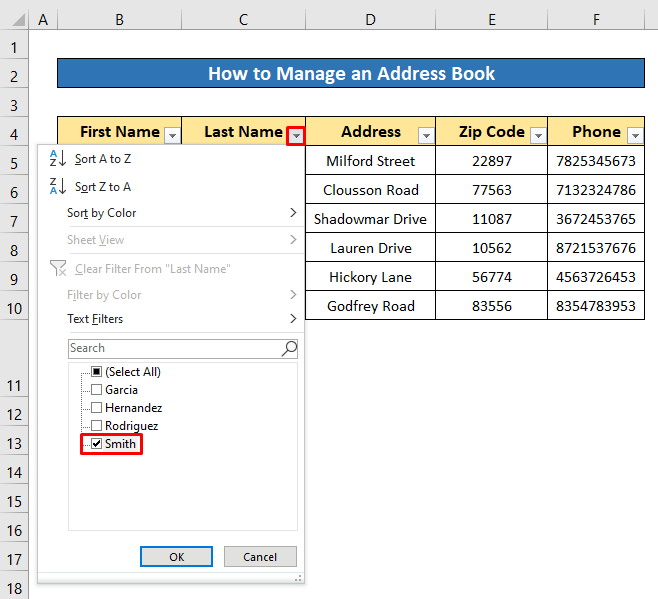
Ngayon naipinapakita ang data na may apelyido- Smith .
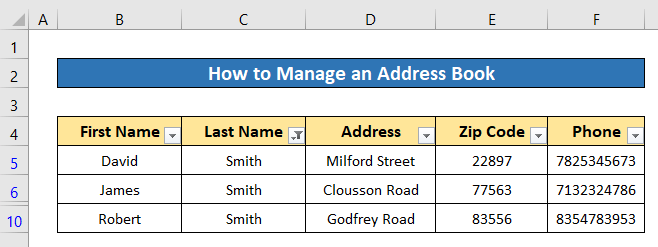
Maghanap sa Address Book
Upang maghanap anumang data sa address book, maaari naming gamitin ang Find and Replace tool.
Mga Hakbang:
- Pindutin ang CTRL + F upang buksan ang Hanapin seksyon ng Find and Replace tool.
- I-type ang data na gusto mong hanapin sa Hanapin kung ano kahon . Hinanap ko si Robert .
- Pagkatapos noon, pindutin lang ang Find Next .
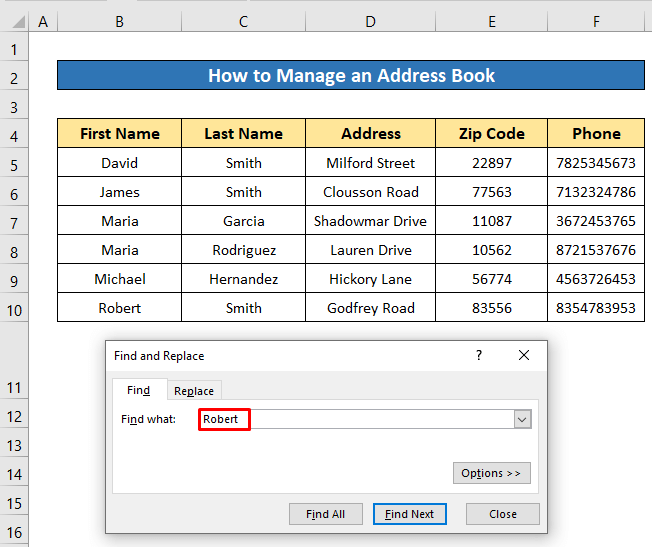
- Iha-highlight nito ang resulta gamit ang berdeng hangganan ng cell.
- Kung ang iyong data ay may higit pang mga resulta, pindutin muli ang Hanapin ang Susunod upang makita ang susunod na resulta. Kung gusto mong makita silang lahat sa isang pagkakataon, kailangan mo lang pindutin ang Hanapin Lahat .
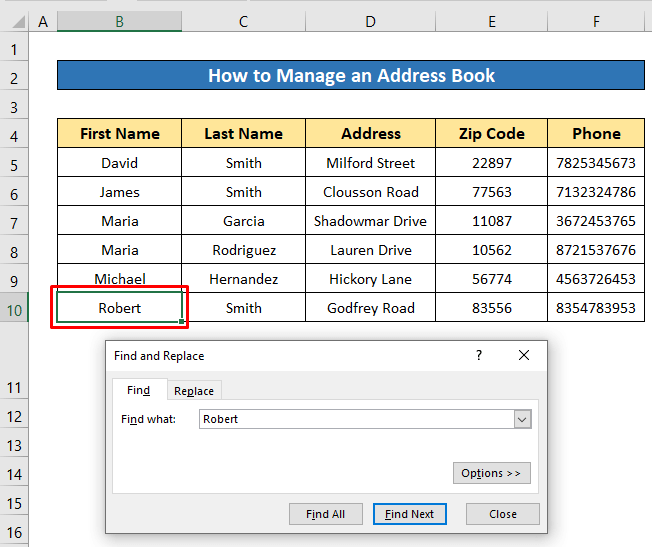
Mga Katulad na Pagbasa
- Formula para Gumawa ng Email Address sa Excel (2 Angkop na Halimbawa)
- Paghiwalayin ang Numero ng Address sa Pangalan ng Kalye sa Excel (6 na Paraan)
- Paano Hatiin ang Hindi Pabago-bagong Address sa Excel (2 Mabisang Paraan)
- Gumawa ng Email Address na may Unang Inisyal at Apelyido Gamit ang Excel Formula
- Paano Paghiwalayin ang Estado ng Lungsod at Zip mula sa Address Gamit ang Excel Formula
Paano Mag-format ng Address Book sa Excel
Sa pamamagitan ng pag-format sa address book, mas mapapabuti natin ang pananaw nito.
Format As Table
Kung ipo-format natin ang address book bilang isang talahanayan, ito ay mas madaling pamahalaan ang addressaklat.
Mga Hakbang:
- Mag-click sa anumang data mula sa iyong address book.
- Pagkatapos ay i-click ang sumusunod: Home > ; I-format Bilang Talahanayan .
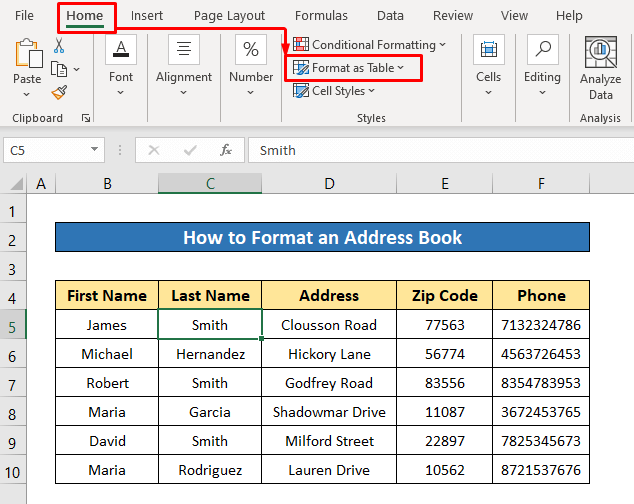
- Pagkatapos mula sa lumabas na menu, maaari kang pumili ng anumang istilo ng talahanayan. Pinili ko ang istilo ng talahanayan- Light Orange .
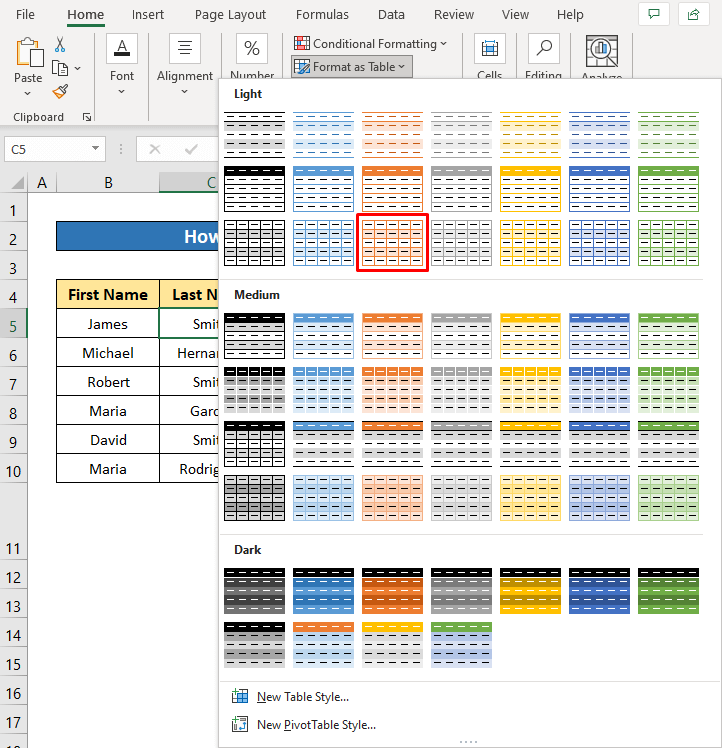
- Sa lalong madaling panahon, bubukas ang isang dialog box upang matiyak ang hanay ng talahanayan . Pindutin lang ang OK sa sandaling ito.
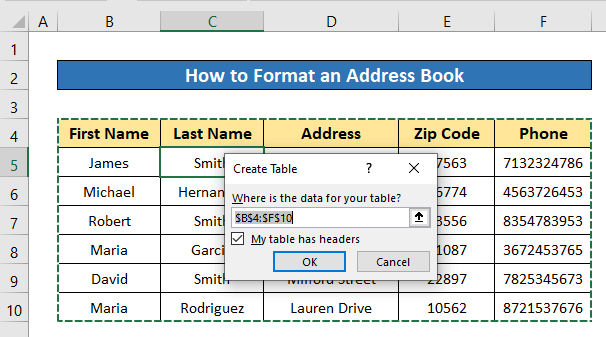
Ang address book ay na-convert na ngayon sa isang talahanayan. Kaya ngayon, magagawa naming ilapat ang lahat ng feature ng talahanayan sa aming address book tulad ng, Pagbukud-bukurin & Filter, kulay ng talahanayan, atbp.
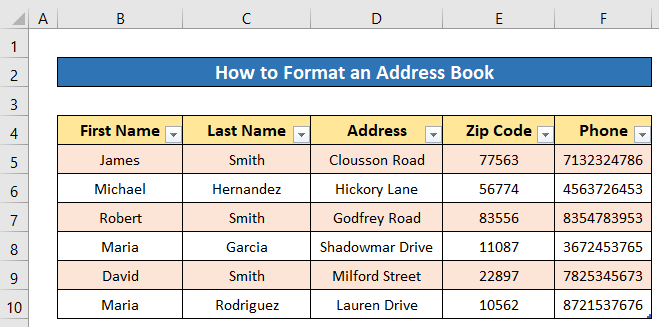
Narito ang nakikita mo- pareho Pagbukud-bukurin & Filter feature na inilapat namin dati.
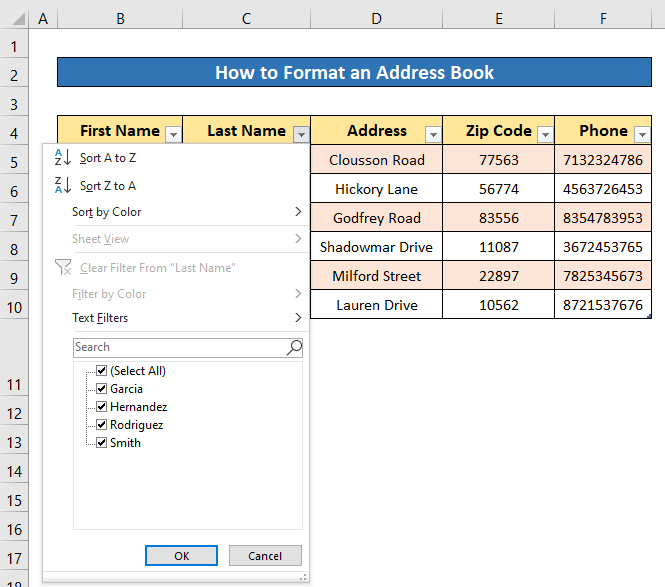
Baguhin ang Cell Format
Maaari kaming magtakda ng mga partikular na format ng cell. Tulad ng, may iba't ibang format ang zip code o numero ng telepono. Dito, ipapakita ko kung paano itakda ang Numero ng Telepono format .
Mga Hakbang:
- Piliin lahat ng mga cell mula sa Column ng Telepono .
- Pagkatapos ay mag-click sa icon na Format ng Numero mula sa Numero seksyon ng Home ribbon .
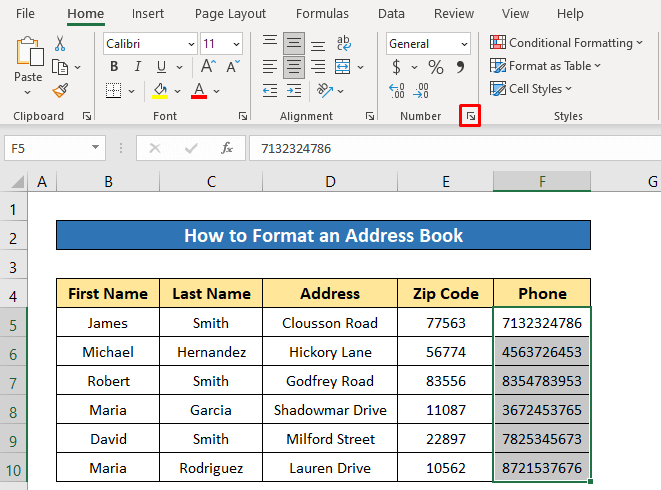
- Mamaya, i-click ang Espesyal mula sa seksyon ng Kategorya .
- Susunod, piliin Numero ng Telepono mula sa Seksyon ng Uri .
- Sa wakas, pindutin lang ang OK .
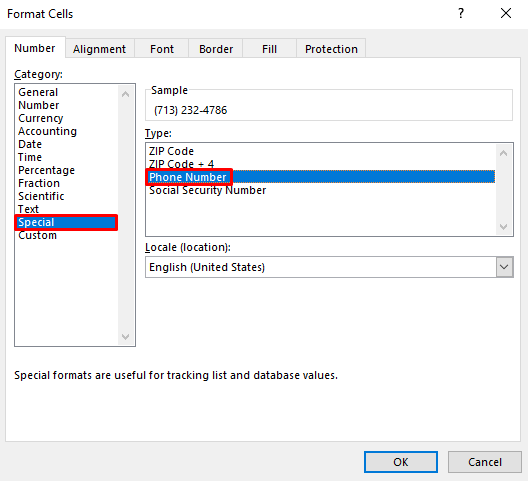
Ngayon tingnan, ang mga numero ay naka-format na ngayon sa default na format ng numero ng telepono ng USA .
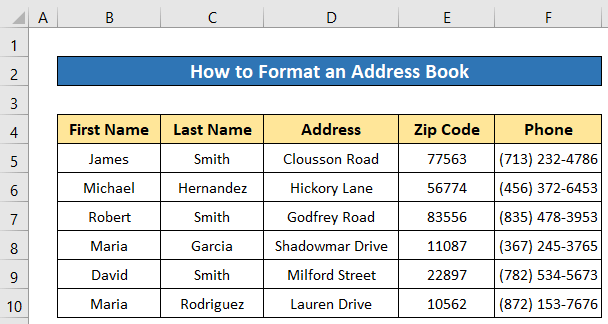
Format Fonts
Kung babaguhin natin angfont ng address book na hindi kasama ang mga header, kung gayon maaari itong magmukhang mas maganda at naiiba.
Mga Hakbang:
- Piliin ang lahat ng data mula sa address book hindi kasama ang mga header .
- Pagkatapos mula sa kahon ng pagpili ng font, i-click ang drop-down na icon at piliin ang iyong gustong font. Itinakda ko ang Calibri Light .
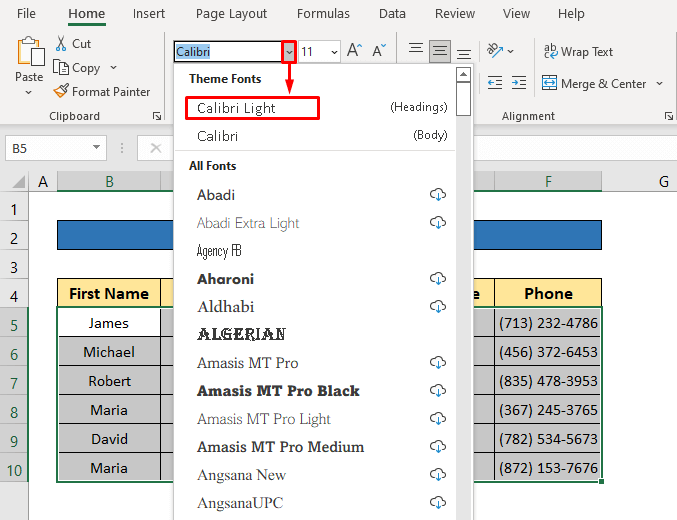
Ngayon tingnan mo, mukhang maganda, tama?
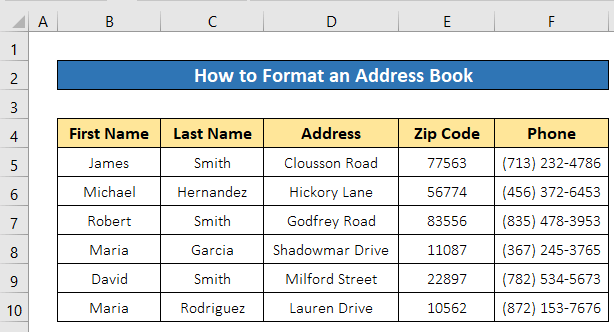
Magbasa Nang Higit Pa: Paano Mag-format ng Mga Address sa Excel (4 Madaling Paraan)
Konklusyon
Umaasa ako na ang mga pamamaraan na inilarawan sa itaas ay magiging sapat na mabuti upang makagawa ng isang address book sa excel. Huwag mag-atubiling magtanong ng anumang katanungan sa seksyon ng komento at mangyaring bigyan ako ng feedback. Bisitahin ang ExcelWIKI para mag-explore pa.

